¿Necesita sacar un informe de sus tareas y/o registros de auditoría? Apicbase te lo pone fácil. Lea en este artículo los pasos.
Hay dos tipos de informes HACCP:
- Exportar el registro de auditoría HACCP: Este informe contiene todas las tareas completadas. Esta exportación puede generarse cuando tenga una auditoría HACCP.
- Exportar tareas: Esto informa de todas las tareas por día y es para uso interno. Puede utilizar esta exportación para comprobar el estado de las tareas HACCP durante el periodo seleccionado.
Vaya al módulo de planificación y seleccione la sección "Tareas y HACCP". Seleccione la salida correcta. Ahora se le redirige a una vista general de las tareas de este punto de venta. Aquí, haga clic en "Exportar" y seleccione el tipo de exportación que desea realizar.
Se abrirá una ventana emergente en la que Apicbase le pedirá que seleccione un rango de fechas.
Haga clic en "Exportar" y su informe se descargará como un archivo Excel en su ordenador.
1. Exportar el registro de auditoría HACCP
El registro de auditoría contiene los datos siguientes por tarea completada en el período seleccionado:
- Fecha/hora prevista de una tarea
- Fecha/hora de ejecución de una tarea
- Nombre de la tarea
- Tipo de tarea
- CCP al que está vinculada la tarea
- Código de la PCC
- Resultado:
- Tarea de medición de la temperatura: Si la temperatura medida no está entre la temperatura mínima y la máxima establecidas, el resultado de esta tarea será NOK (No OK).
- Tarea de la lista de control: Si no se han completado todas las subtareas de una tarea de la lista de control, el resultado será NOK (No OK).
- Todas las demás tareas estarán bien si se completan.
Puede filtrar por diferentes valores de estos parámetros haciendo clic en la flecha situada junto al nombre de una columna.
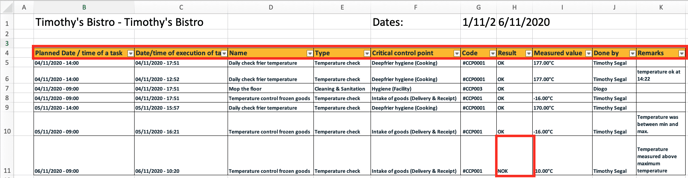
2. Tareas de exportación
Esta exportación contiene un resumen de todas las tareas planificadas en el periodo seleccionado agrupadas por día. También se pueden encontrar aquí las tareas activas, vencidas y atrasadas.
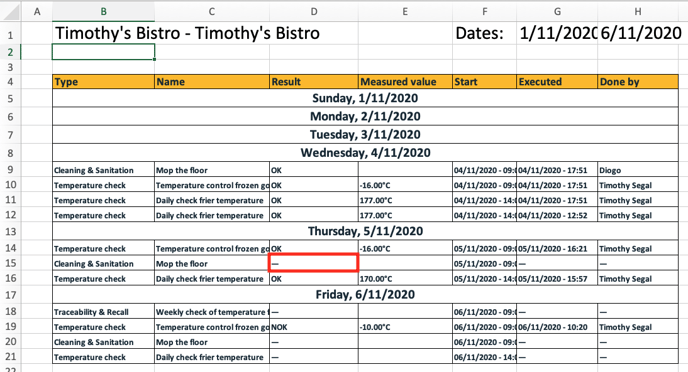
Aquí puede encontrar la siguiente información por tarea:
- Tipo de tarea
- Nombre de la tarea
- Resultado de la tarea: Cuando la tarea no se ha completado puede encontrar un "-" como se indica en el ejemplo.
- Valor medido: aquí sólo encontrará un valor con un control de temperatura.
- Fecha/hora de inicio
- Fecha y hora de ejecución
- Hecho por: la persona que ha realizado la tarea.
